Ang controller, sa akong opinyon, usa sa labing nakalimtan nga mga butang sa balay. Halos sa matag higayon nga gusto nakong motan-aw og TV, mahinumdoman lang nako ang remote control kon komportable na ko sa higdaanan ug ang kataposang butang nga gusto nakong buhaton mao ang pagbangon. Bisan pa, kung ikaw adunay usa ka Apple TV, mahimo nimong daogon kini nga kagubot - imoha iPhone, nga kanunay nimong makit-an (o kauban nimo) mahimo nimo kining gamiton isip remote control para sa Apple TV. Niini nga giya, ipakita namo kanimo kung giunsa.
Mahimo nga interes nimo
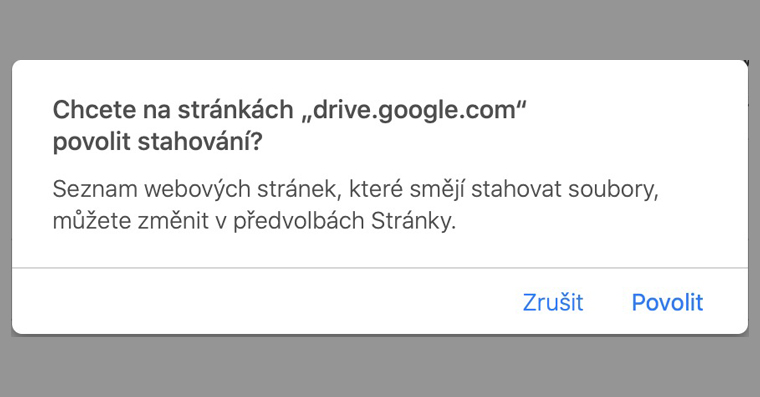
Giunsa paggamit ang iPhone ingon usa ka hilit nga kontrol alang sa Apple TV
Kung gusto nimo gamiton ang imong iPhone ingon usa ka hilit nga kontrol alang sa Apple TV, ang pamaagi yano ra. Adto lang sa lumad nga app sa imong iPhone Mga setting, diin nawala ang usa ka butang ubos ug ablihi ang kolum nga adunay ngalan Control Center. Pagkahuman niana, kinahanglan ka lang mobalhin sa seksyon I-edit ang mga kontrol. Kung buhaton nimo kini, makit-an nimo ang imong kaugalingon sa mga setting sa mga elemento nga nahimutang sa control center. Aron magamit ang imong iPhone isip controller sa imong Apple TV, kinahanglang moadto ka sa Control Center menu midugang sila posibilidad Layo sa Apple TV. Busa lingkod alang sa usa ka butang ubos ug sa kolum Apple TV Remote click sa ang + icon sa berde nga lingin. Malampuson nimong nadugang ang kapilian sa paglansad sa drayber sa Control Center. Kung gusto ka magbag-o posisyon Apple TV Remote, aron mahimo nimo - kupti lang tulo ka linya nga icon sa tuo, ug dayon ang kahon kon gikinahanglan sa paglihok.
Karon, sa matag higayon nga imong makita nga imong nakalimtan ang imong Apple TV remote sa usa ka dapit, ang tanan nga imong buhaton sa imong iPhone bukas sentro sa pagkontrol (iPhone X ug sa ulahi: pag-swipe paubos gikan sa taas nga tuo sa screen; alang sa iPhone 8 ug pataas, pag-swipe pataas gikan sa ilawom sa screen). Dinhi unya tap sa icon sa drayber. Kini makita sa display sa imong iPhone controller, diin kinahanglan ka lang nga mopili unsa nga TV ang makontrol (kung ang TV wala mapili), ug nahuman na. Dugang pa, mahimo usab nimo gamiton kini nga controller sa klasiko nga paagi pagsulat, mao nga layo ka sa pagpangita sa Apple TV mas paspas, kay kung mangita ka sa klasikal nga paagi gamit ang orihinal nga drayber.
 Paglupad sa tibuok kalibutan uban sa Apple
Paglupad sa tibuok kalibutan uban sa Apple 



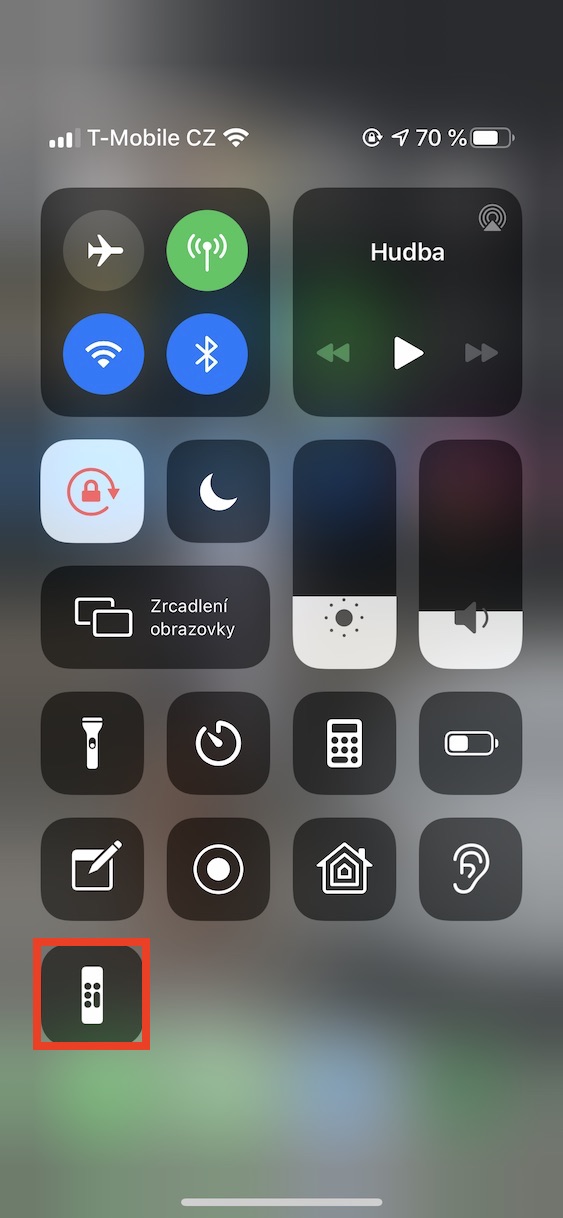
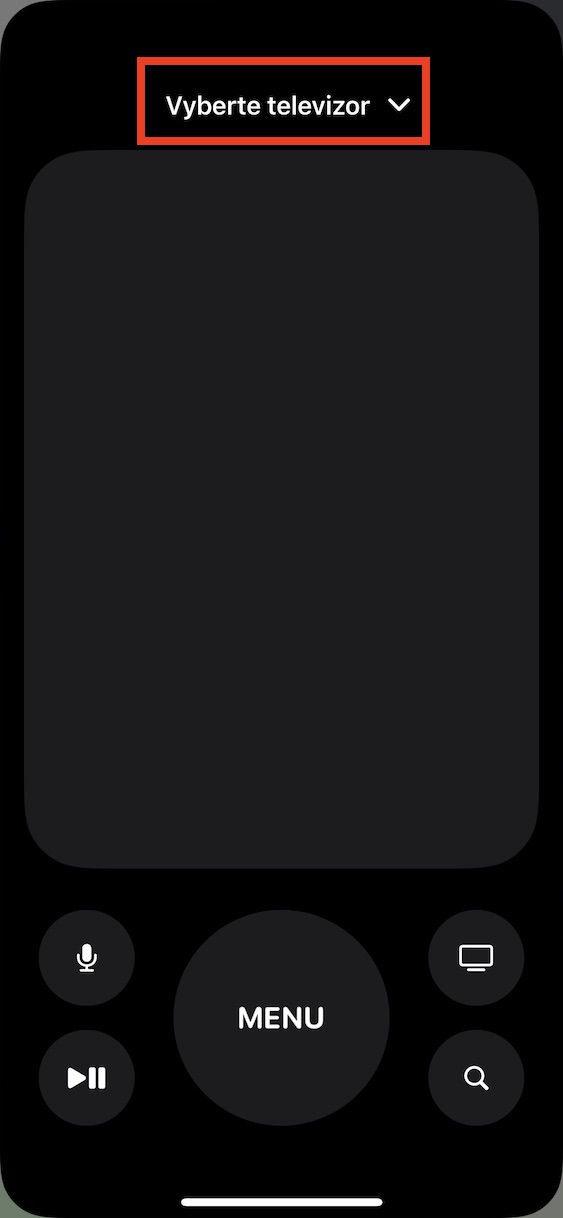
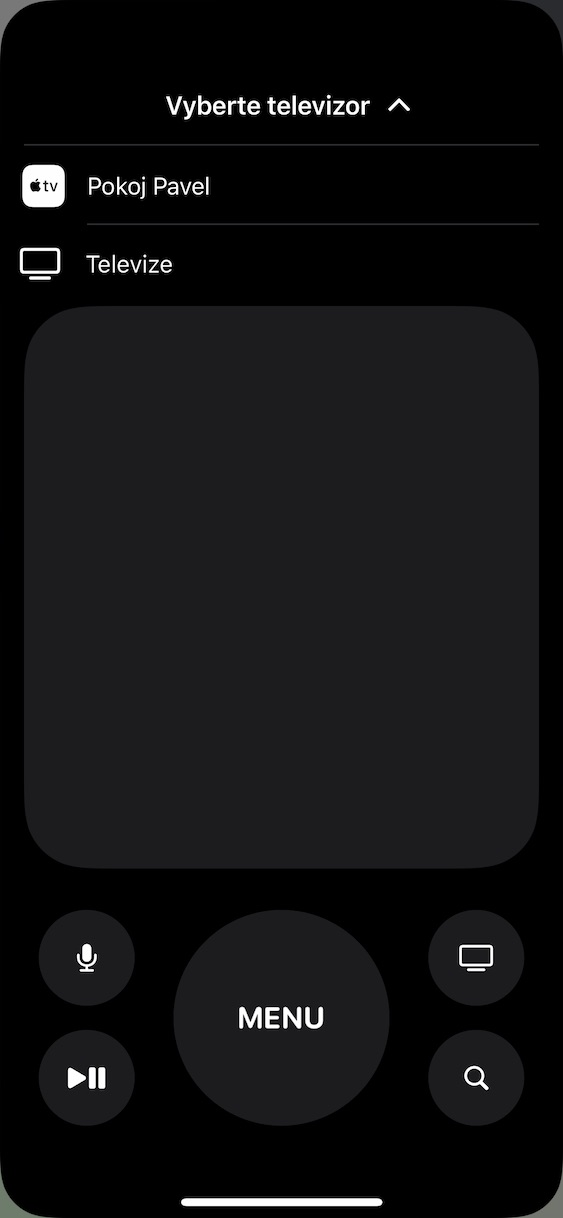
Ako adunay impresyon nga kini dili makasulbad sa imong pagkalimot sa TV. ?
Ug nganong dili? Ako personal nga naa sa akong iPhone halos sa tanang panahon, ug kon mahitabo nga makalimtan nako ang remote control, naa nako ang akong iPhone, aron magamit nako kini sa pagkontrolar sa TV.
Tingali nakalimot ka sa pagdugang sa labing hinungdanon nga butang - kinahanglan nga suportahan sa TV ang AirPlay 2, ug siguradong adunay usa ka minorya sa ingon sa merkado. O wala ka kabalo? Kung wala kay bag-ong modelo sa TV (dugang ang husto), wala kay swerte. Ug sa mga telebisyon nga upat ka tuig o kapin pa, makalimtan na lang nato kini. Mao nga wala gyud koy nakita nga hinungdan nga mopalit usa ka bag-ong TV matag lima ka tuig, pananglitan, kung kini maayo.
Ug nabasa ba nimo ang titulo? Driver alang sa Apple TV, dili TV.
Ikaw nga baka!!! Una magsulat ka didto bahin sa pagtan-aw sa TV ug unya magsugod ka lang bahin sa Apple TV. Ug ayaw hunahunaa nga kini parehas nga butang! Dili kini parehas nga butang, ug nagtan-aw ka sa Apple TV sa kana nga TV, nga kinahanglan nimo usab nga kontrolon sa usa ka butang. Wala ka kabalo sa imong gisulti?!? Ang TV. kini ang materyal. Usahay adunay usa nga imong susihon kini pagkahuman nimo, tungod kay dili nimo mahimo kini sa imong kaugalingon.
Ug mangutana ko pag-usab, nabasa ba nimo ang ulohan?
Ug nabasa ba nimo ang unang paragraph ubos sa maong ulohan? Kini ang kataas sa kawalay katakus sa pagdawat sa responsibilidad sa gisulat sa tagsulat. ?
Ug sukad kanus-a ang pulong nga "telebisyon" nagpasabot sa mga channel sa telebisyon? Wala ko kaila nimo, pero gikuha nako ang TV isip device (ie screen) nga akong gitan-aw. Magamit nako ang akong iPhone aron ma-on ang Apple TV, nga awtomatikong magsugod sa telebisyon. Wala gihapon ko kasabot kung asa ang sayop. Kung moingon ko nga gusto nako nga motan-aw sa TV, mahimo nako kini tan-awon nga kalmado bisan kung kini gipalong, apan bisan kung ang Apple TV nagdagan niini.
Hello, wala man ni diri, pero kay kontrolado na nato ang apple tv gamit ang iphone, naa koy pangutana...ang mga games ug multiplayer pwede dulaon sa apple tv, so nakahuna-huna ko nga kung mukuha ko. usa ka controller ug usa ka iPhone, o duha ka mga iPhone nga adunay lain-laing apple id, mao nga ang duha ka mga magdudula makahimo sa pagdula batok sa usag usa, apan sa usa ka paagi kini dili molihok ... bisan kinsa nga nahibalo kon unsa ang iro mahimong ilubong sa??? Dili ko gusto mupalit ug controllers sa playstation or xbox...
unsaon pagkontrol sa volume pinaagi sa TV application?
Dili kini molihok :-(
Magdugang lang ko og pipila ka mga obserbasyon, uban sa mga daan nga telebisyon, ang telebisyon dili awtomatikong mag-on human ma-on ang Apple TV, kini kinahanglan nga ang tiggama, lisud isulti. Sa kwarto, naa koy LG TV nga 5 years old na siguro, mao to nag work didto, pero unsa pa akong gi try, wa ko kabalo sakto, wala jud. Ug sa kasubo, ang mas grabe pa mao nga dili nimo makontrol ang gidaghanon sa Apple TV pinaagi sa iPhone.